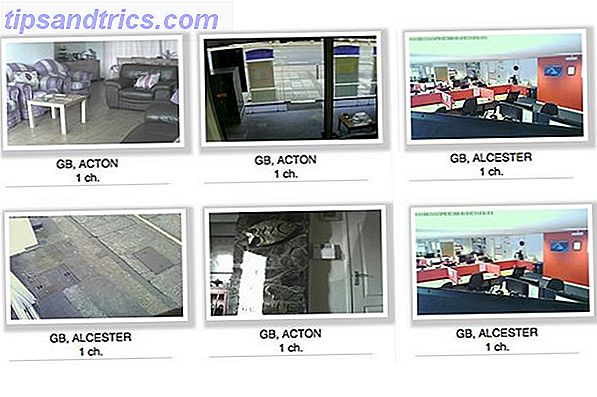Vi har for nylig vist dig, hvordan du beskærer billeder til bestemte former i Photoshop Sådan formeres billeder ved hjælp af figurer i Photoshop Sådan formeres billeder ved hjælp af figurer i Photoshop Nogensinde ønsket at beskære et billede ved hjælp af en form som f.eks. En cirkel eller en fritt trukket polygon? Sådan gør du det i Photoshop. Læs mere, men hvad hvis du ønskede at gøre det samme med tekst? Med populariteten af kalligrafi, akvarelstruktur og guldfolie kan du meget nemt få din tekst til at ligne, at den blev håndlavet ved hjælp af Photoshop.
Trin et
Indtast din tekst i Photoshop ved hjælp af tekstværktøjet ved hjælp af en tykk skrifttype. Farven på teksten betyder ikke noget, da det snart bliver dækket af en tekstur.
Hvis du bruger en akvarel tekstur, vil et kalligrafi eller håndskrevet skrifttype fungere bedst i denne situation. (Husk at tjekke vores liste over gratis håndskrevne skrifttyper. 15 Gratis håndskriftsfonte, du skal downloade nu. 15 Gratis håndskriftsfonte Du skal downloade nu Uanset om du laver et infografisk eller kommer med et logo, kan du have brug for en god håndskrift skrifttype.Kontrol disse ud! De er nogle af de bedste gratis. Læs mere for et godt udvalg eller find en skrifttype ved hjælp af denne store gratis ressourcer Vil du have smukke fonte? Her er 25+ websteder, hvor du finder dem, vil have smukke Fonts? Her er 25+ websteder, hvor du finder dem I stedet for at vade gennem hundredvis af skrifttyper, er der nogle få websteder, der hjælper dig med at holde styr på alle de nye skrifttyper, du vil bruge i dit næste design. Mere .)
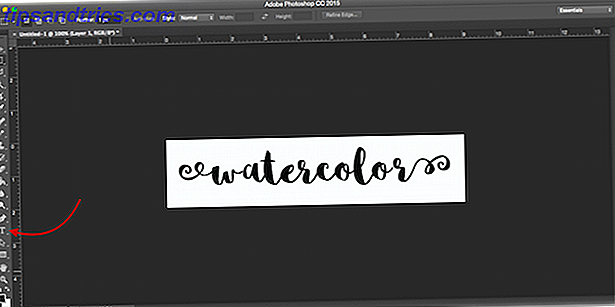
I eksemplet ovenfor bruger jeg den frie skrifttype Sophia.
Trin to
Den her anvendte metode ligner meget af beskæring af billeder til en bestemt form. Gå til Filer > Placer Embedded.
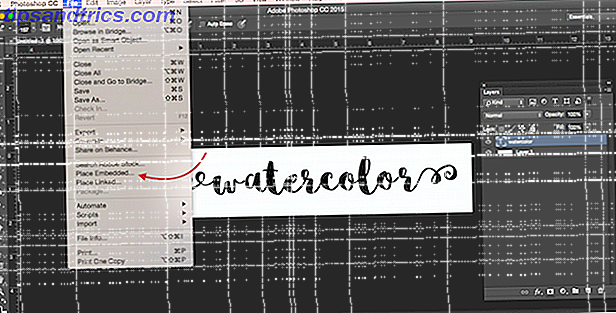
Naviger til teksten, du bruger, for at få din tekst til at se ud som den var malet og tryk på knappen Placering . Jeg bruger en gratis akvareltekstur fra et Free Design Resources-kit. (Du kan bruge andre typer malingstrukturer, guldfolie-teksturer og meget mere.)
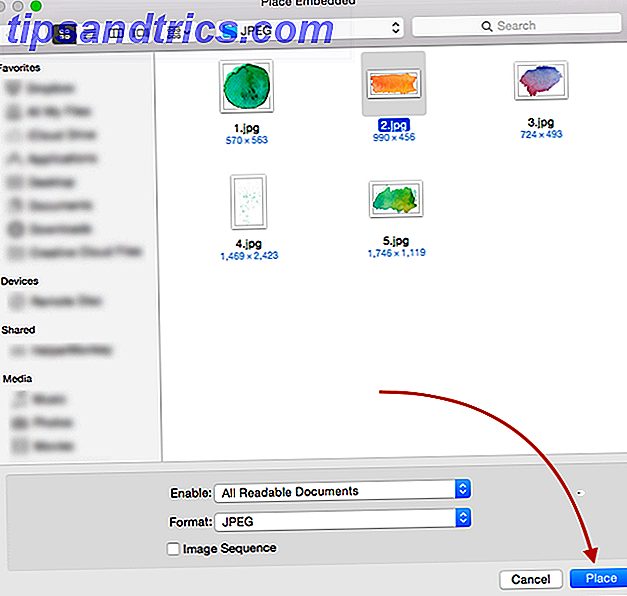
Hvis billedet dækker din tekst, skal du trykke på Enter. Hvis det ikke er tilfældet, kan du forstørre tekstur med håndtagene på hjørnet af billedet for at ændre størrelsen. (Sørg for at holde Shift- tasten nede, hvis du vil bevare billedets proportioner.)
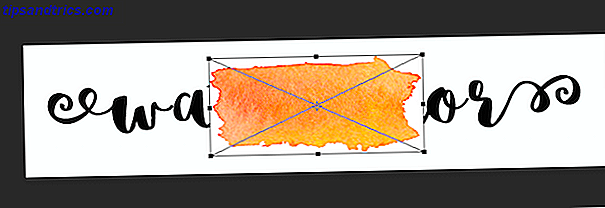
Trin tre
Gå til dit lagpanel. (Hvis det ikke vises, skal du gå til Windows > Lag .) Du skal se tre lag i din fil - baggrunden, teksten og billedet af din akvareltekstur.
Sørg for, at akvarel tekstur er placeret over teksten. Højreklik på akvarelaget og klik på Opret udklipningsmaske .
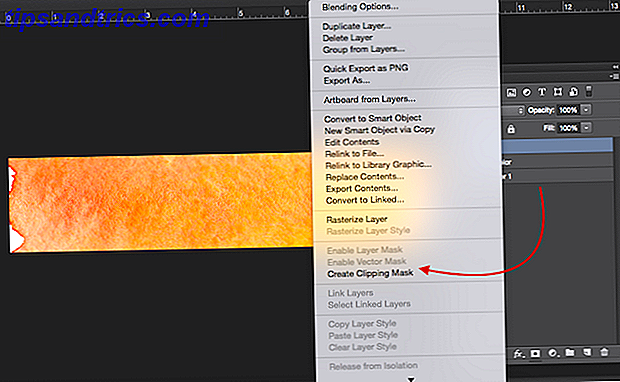
Teksten skal nu begrænses af grænserne for din tekst.
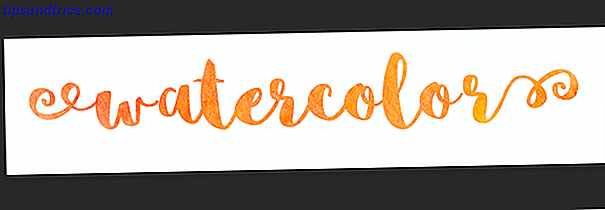
Trin fire (valgfrit)
Hvis akvarel tekstur ikke er placeret præcis, hvor du vil have det, skal du sørge for, at du har valgt akvarelteksturlaget, og åbn markeringsværktøjet . (Tastaturgenvejen er M.) Du kan flytte teksturen rundt ved at klikke på Control / Command og derefter trække billedet rundt med musen.
Hvis du vil ændre størrelsen på det, skal du højreklikke overalt på teksten og klikke på Free Transform . Dette vil genaktivere grænsekassen omkring tekstur, og du kan ændre størrelsen på samme måde som beskrevet ovenfor, når du placerer billedet.
Hvilke Photoshop-tricks bruger du dagligt? Lad os vide i kommentarerne.